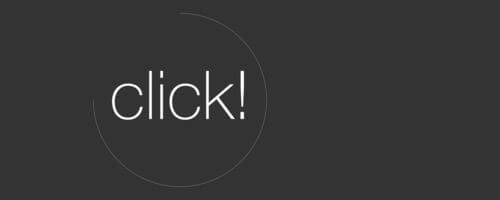
素早く打てる仕様ではないんですがモチベーションには良さそうです.
※価格は記事執筆時のものです. 現在の価格はApp Storeから確認ください.
レビュー時のバージョン : v1.0
[Contents]
使い方
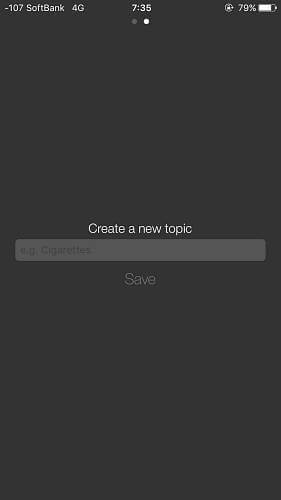
起動するとまずカウントするトピックの名前を入力するよう求められます.
ボックスに入力してSaveをタップします.
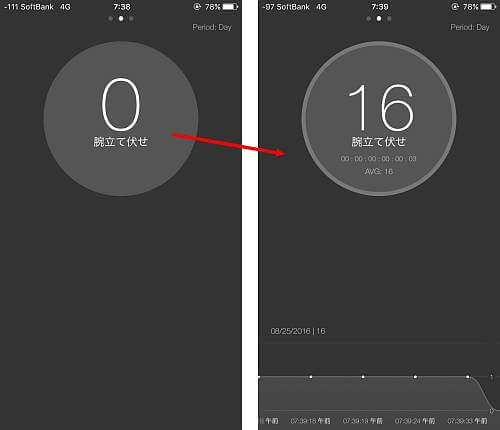
するとカウンタが作成されるので, 画面上の丸い部分をタップしてカウントアップします.
タップしていくと最後のタップからの経過時間や平均, そして画面下にグラフが表示されます.
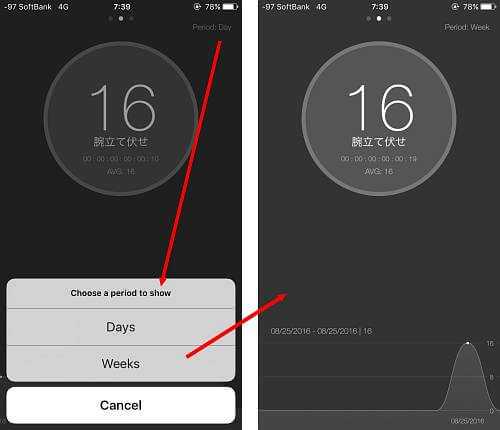
右上の"Period Day"をタップすると, 下のグラフを
- Days:1日分(デフォルト)
- Weeks:1週間分(1日単位)
に切り替えられます.
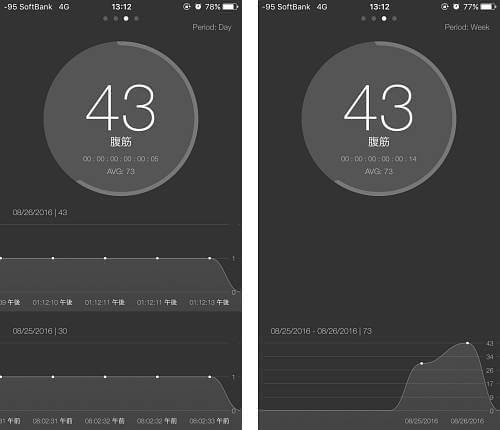
日付や週をまたぐとグラフが複数になります.
スポンサーリンク
トピックの追加
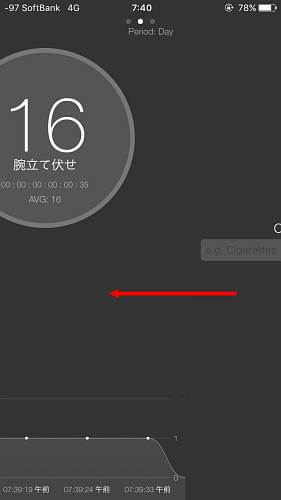
トピックを追加するには, 画面を右から左にスワイプすれば良いです.
サイドメニュー
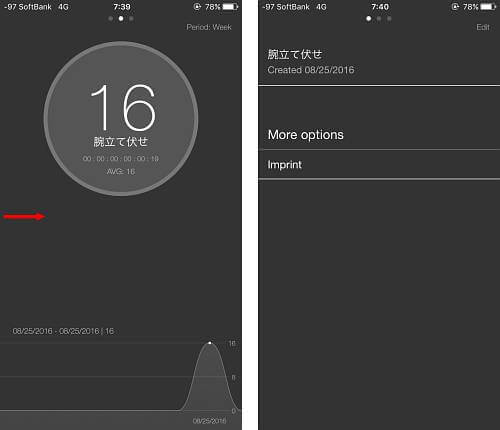
一番左端のトピックを更に左へスワイプすると, サブメニューが表示されます.
作成したトピックの一覧をここで確認できます.
トピックの並び替え・削除
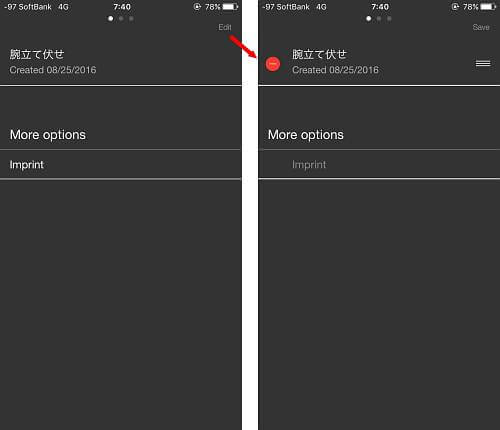
右上の"Edit"をタップすると, トピックを並び替えたり削除することができます.
〆
グラフ描画の兼ねてなのか, サクサクとタップすることができないのがちょっと残念ではあります.
URLスキームは今のところ確認できませんでした.
URLスキームについてはこちら
[Search]iPhone URLスキーム -The theoryの戯言iPhoneのURLスキームを検索して一覧表示できます. リクエストは内容に応じてお答えします.


